
Tutorial creado por NaiseM
Todos los derechos reservados
13.06.2025

Material

Filtros
Carolaine & Sensibility
Unlimited 2.0 - Toadies
Alien Skin - Eye Candy 5 - Impact: Glass
*doble clic en el Preset, se instalará automáticamente*
Instala filtros en las carpetas correspondientes,
Abre los tubes en Psp, duplicatos y cierra los originales.
1
Abrir y copiar tube_magicpowder
2
Alfa abierta
Aplicar un color sólido
#ac8769
3
Pegar como nueva capa
4
Ajustar - desenfocar - desenfoque radial en el configuración por debajo
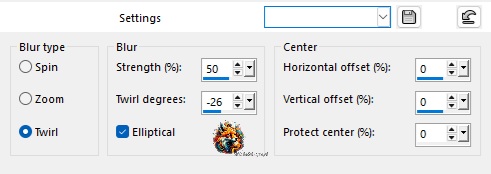
5
Capa - duplicar
6
Imagen - rotación libre en el ajustes por debajo
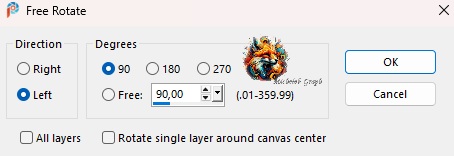
7
Unlimited 2.0 - Toadies - Weaver
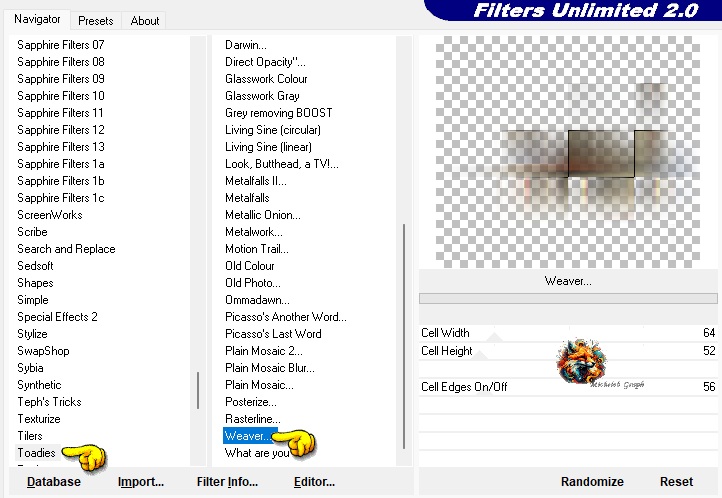
8
Objetos - alinear - a la izquierda
9
Capas - duplicar
10
Imagen - rotación libre en la configuración a continuación:
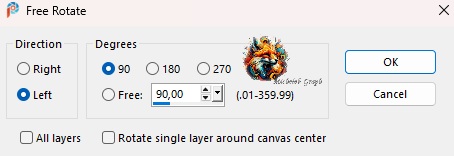
11
Objetos - alinear a la derecha
12
Capas - nueva capa
Ráster aplicar la selección alpha_magicpowder_1
Aplicar un color sólido #7f5d42
13
Carolaine & Sensibility - CS-Texture en la confiuracion a continuacion
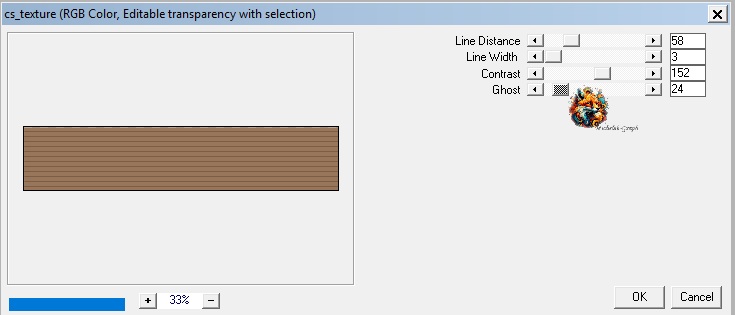
Selecciones - seleccionar ninguno
14
Unlimited 2.0 - Toadies - What are You?
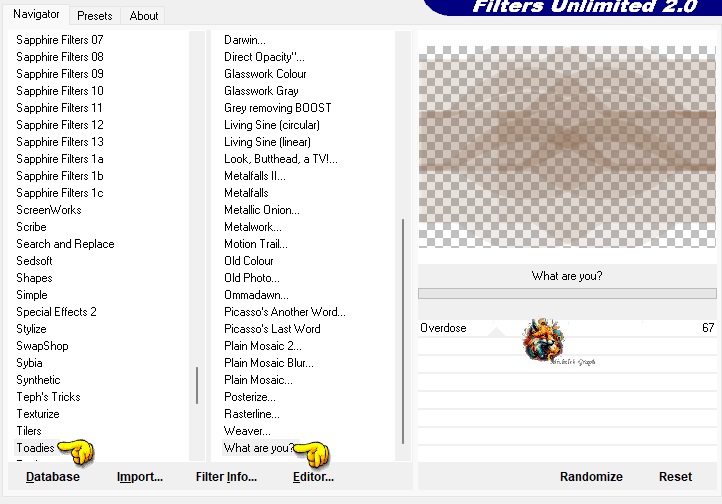
15
Efectos - efectos de distorsión - Wrap
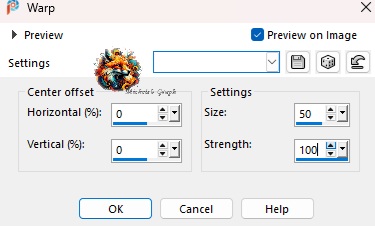
16
Efectos - 3D - recorte
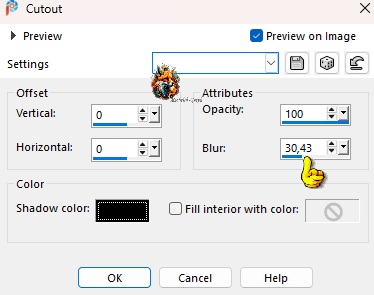
17
Capas - nueva capa
Rasterizada
18
Aplicar la selección alpha_magicpowered_2
Aplicar un color sólido #7f5d42
19
Selecciones - modificar - contraer desde 36
Haga clic en la tecla
Eliminar selecciones - seleccionar ninguna
20
Con la varita magica - tolerancia y difuminado en 0
Selecciona este circulo
21
Efectos - navegador de efectos - añadir ruido - anadir grano 4
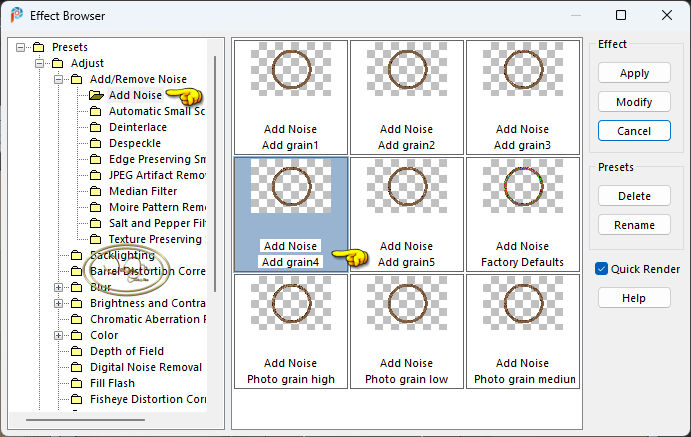
*O hacer ajustar - añadir/remover ruido - añadir ruido a 25*
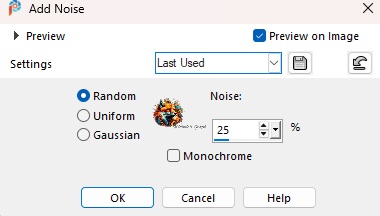
22
Alien Skin - Eye Candy 5 - Impact: Glass
Aplicar el prest_magicpowder
Selecciones - seleccionar ninguna
23
Haga clic en ráster 1 - duplicar
24
Imagen - rodación libre
*Como antes*
Efectos - mosaico sin costuras - lado a lado
en la configuración hacia abajo:
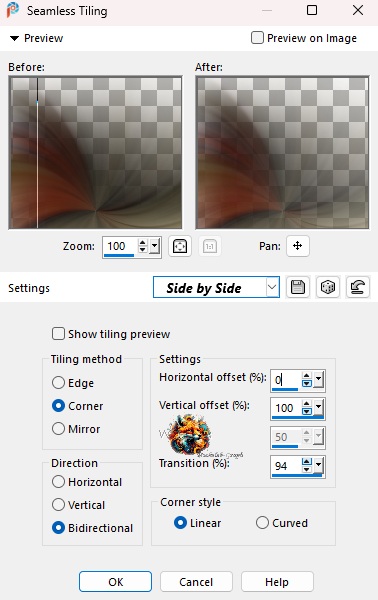
25
Capas - organizar - traer la parte superior
Modo de fusion - Superposición
26
Abrir deco_magicpowder
Copiar y pegar como nueva capa
27
Modo de fusión: Deja luminancia (1)
28
Capas - nueva capa
Raster aplicar color solido #a98161
Capa - nueva capa de mascara - desde una imagen
Aplicar mascara NarahMasks_1782
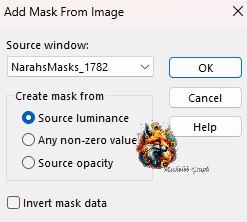
Capas - fusionar - fusionar grupo
Filto definido por el usuario - Emboss 5
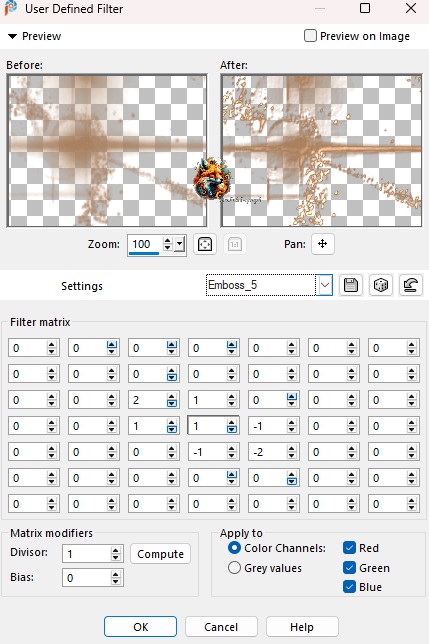
29
Editar - copiar especial - copiar merget
30
Imagen - añadir borde - simétrico marcado
Talla 15 - color #7f5d42
Selecciones - seleccionar las
31
Talla 55 - cualquier color
Selecciones - invertir - editar el pasado en
32
Ajustar - desenfoque - desenfoque radial
*Como antes*
33
Efectos - textura - tejido
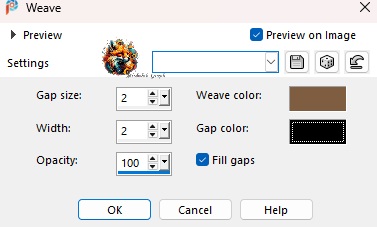
34
Selecciones - invertir
Efectos - 3D - sombra
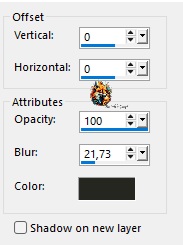
Paralela selecciones - seleccionar ninguna
35
Imagen - añadir borde - simétrico marcado
Talla 15 - color #7f5d42
36
Se aplica tube_exclusivo_magicpowder en el lado izquierdo
37
Abrir texto_magicpowder
Copiar y pegar como nueva capa
Posición (K en el teclado)
Presione "M" para deshabilitar
38
Firmar el trabajo y aplicar la marca de agua NaiseM
Y aplicar mi marca de agua Traducción Micheleb-Graph
Capas - fusionar - fusionar todo
Guardar como en Jpg.
Tu imagen está terminada
Puedes enviármela por correo electronico
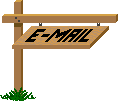
Estaré encatado de ponerla en la galeria
de tutoriales mi version:

Gallery Index

Ce(tte) œuvre est mise à disposition selon les termes de la Licence Creative Commons Attribution - Pas d’Utilisation Commerciale - Pas de Modification 3.0 France.